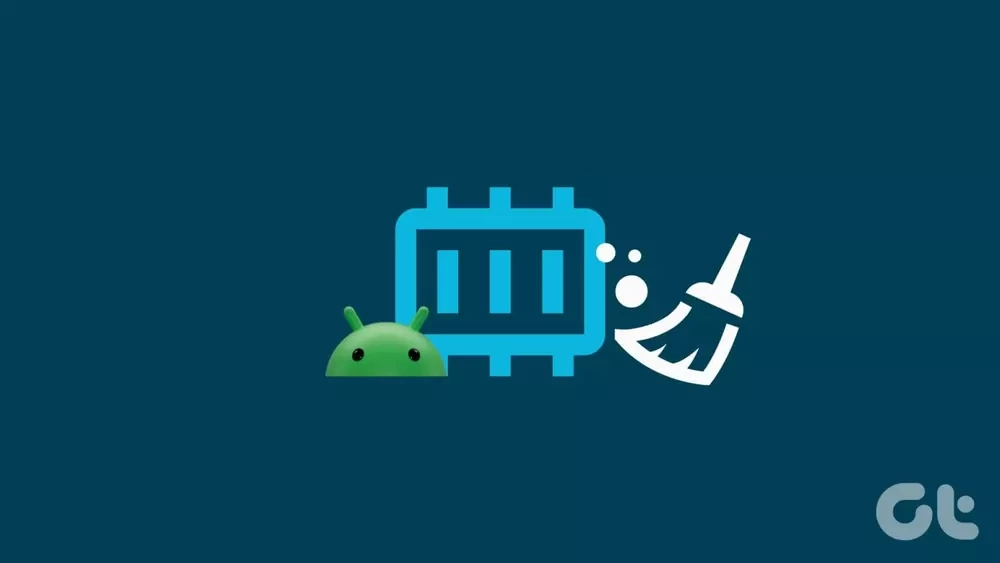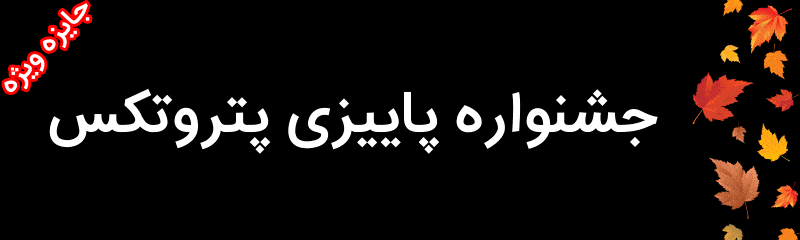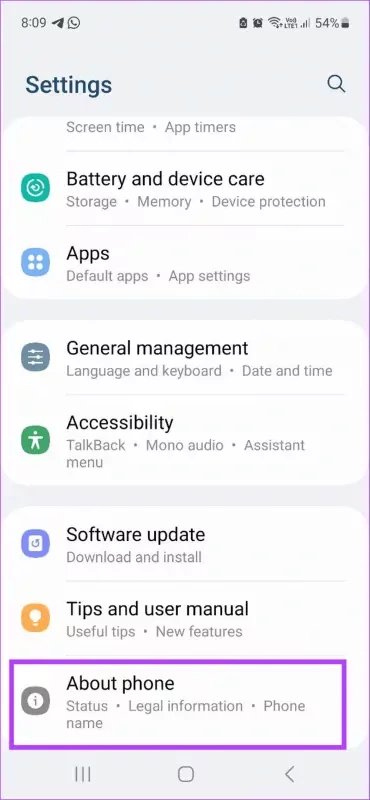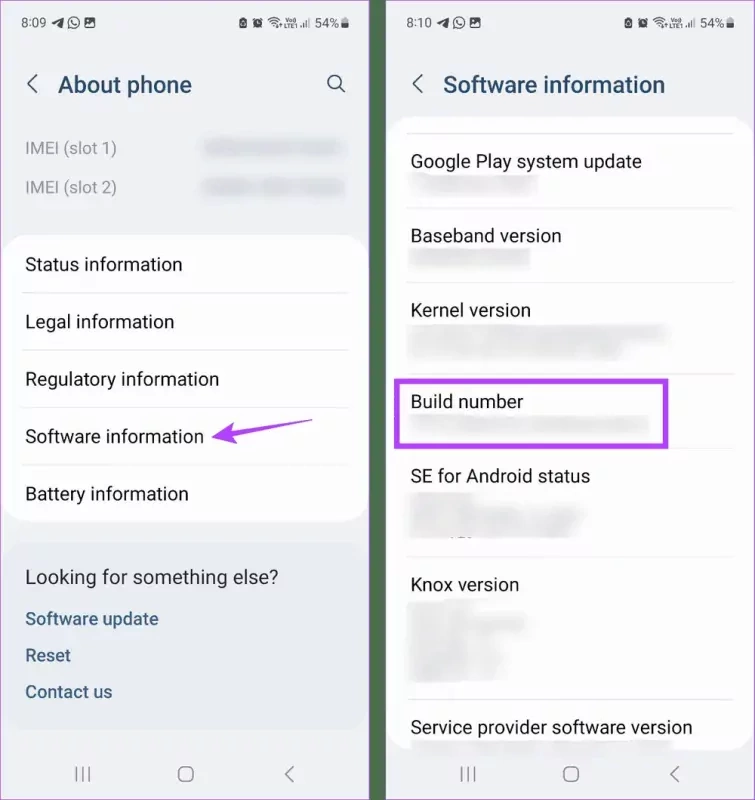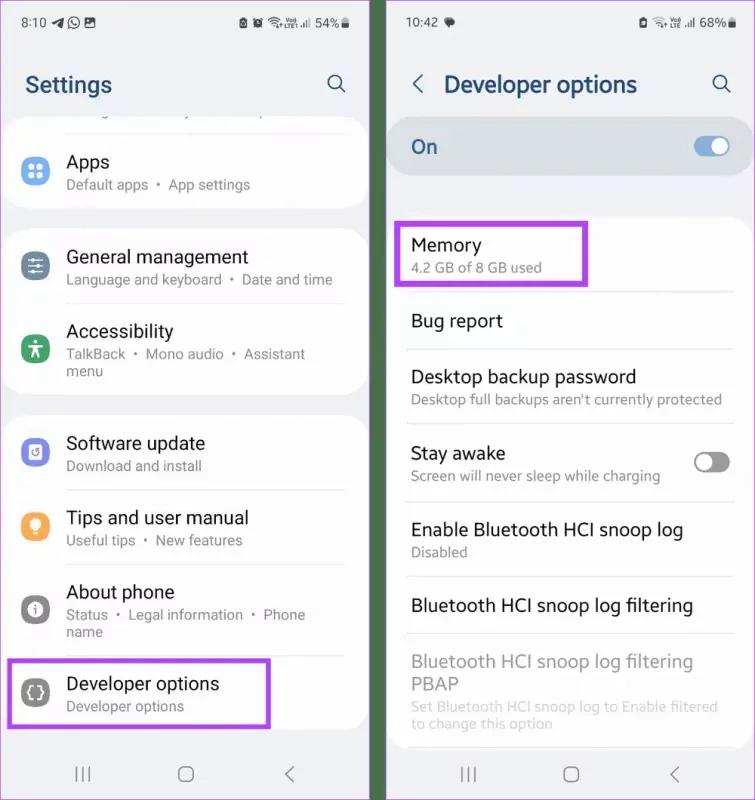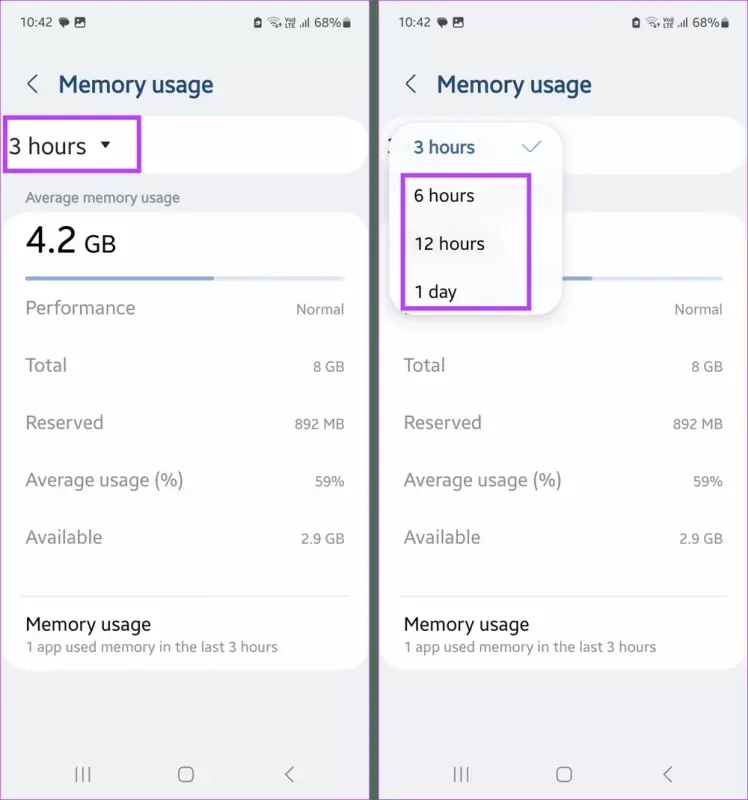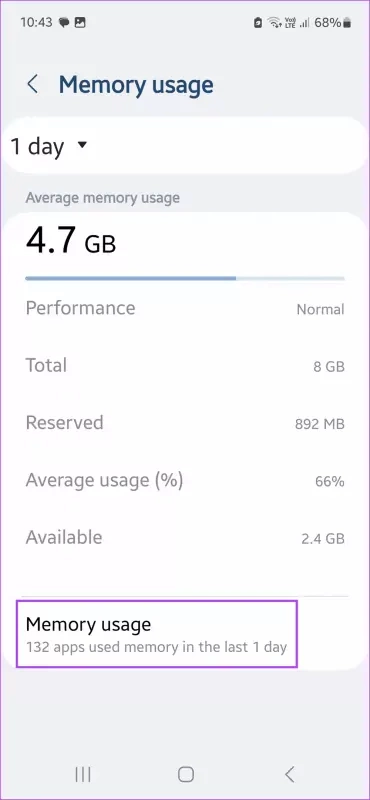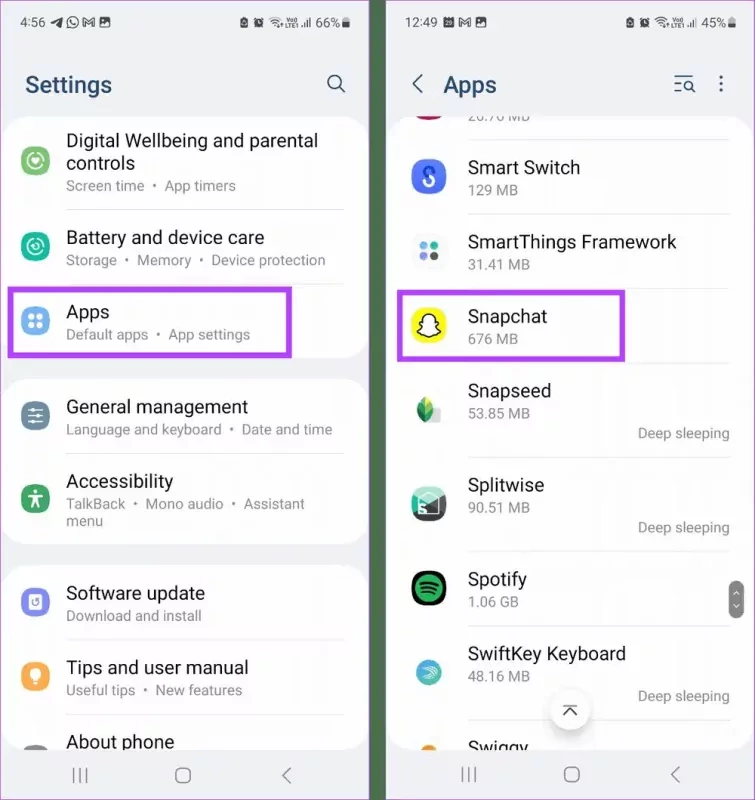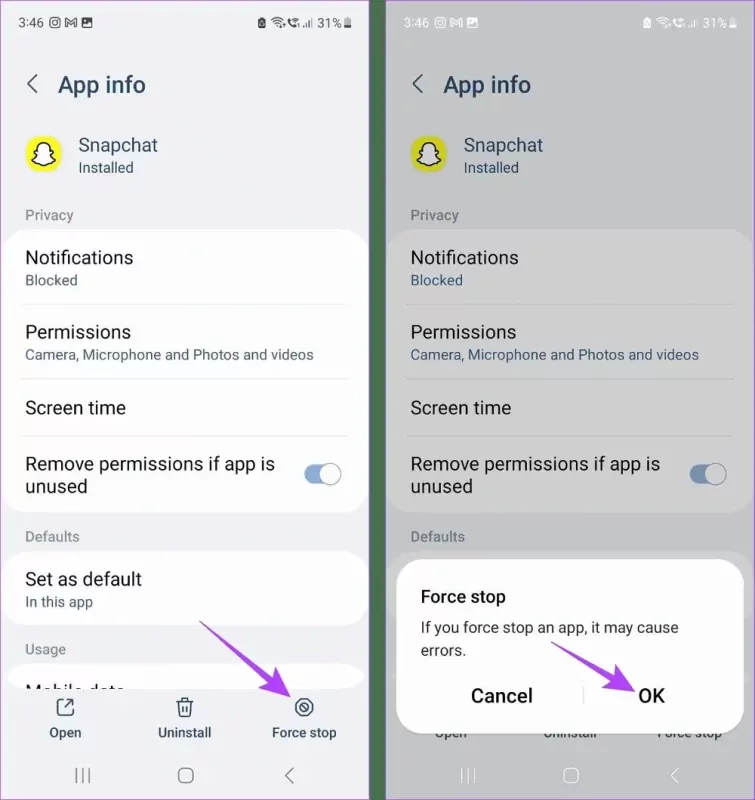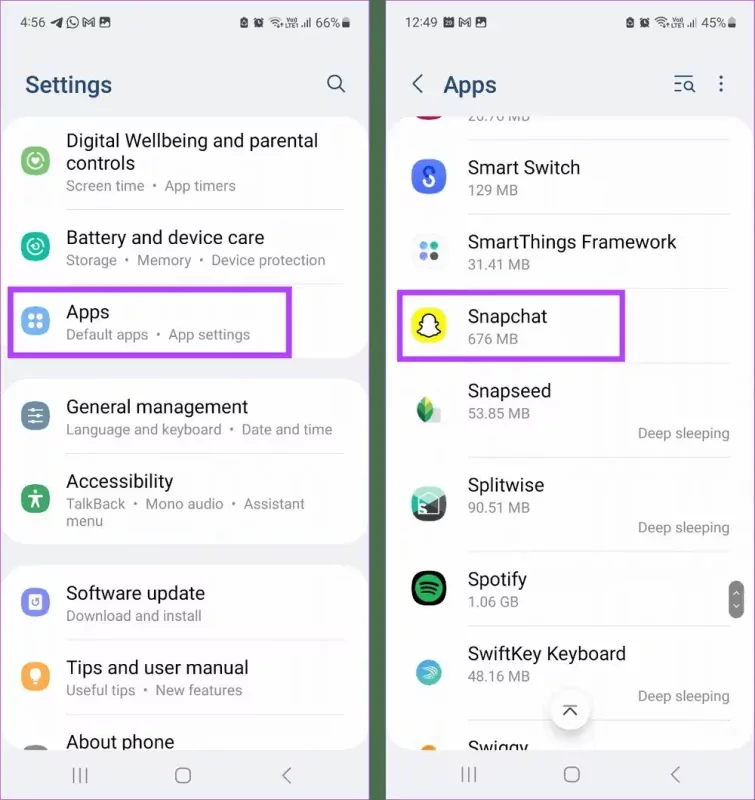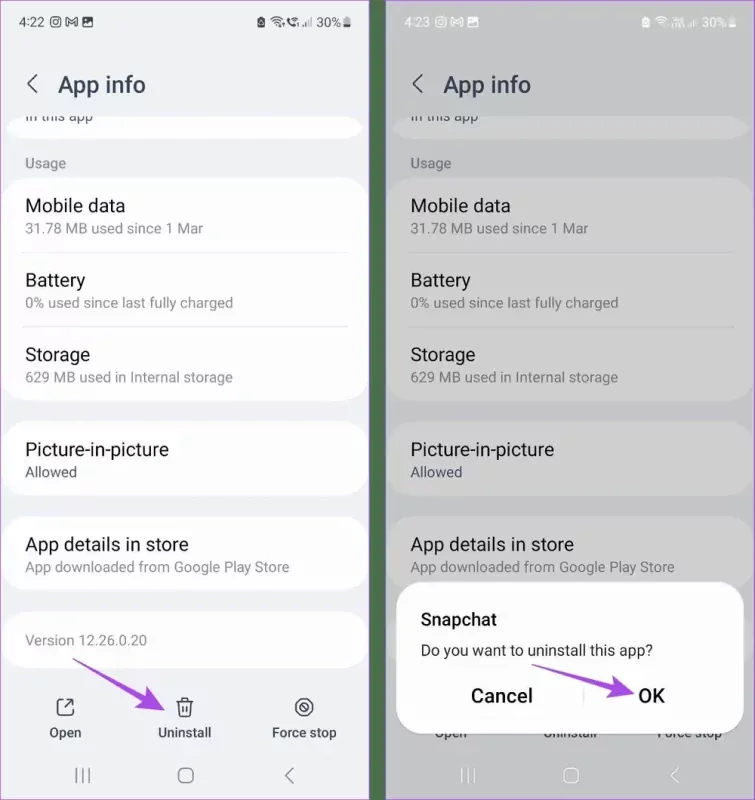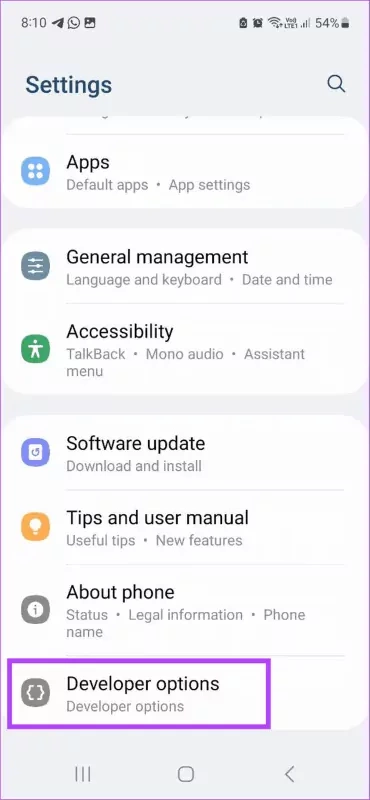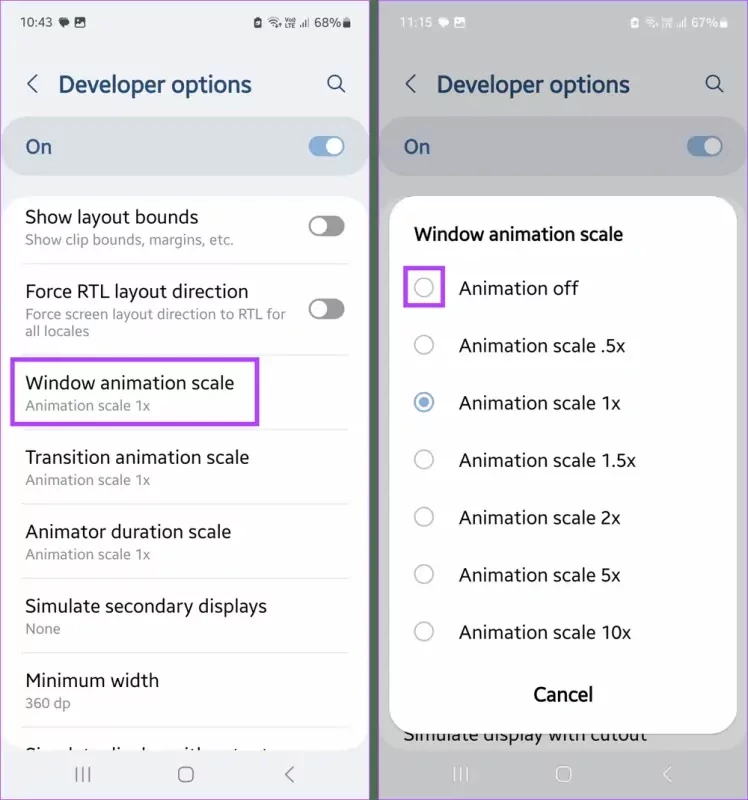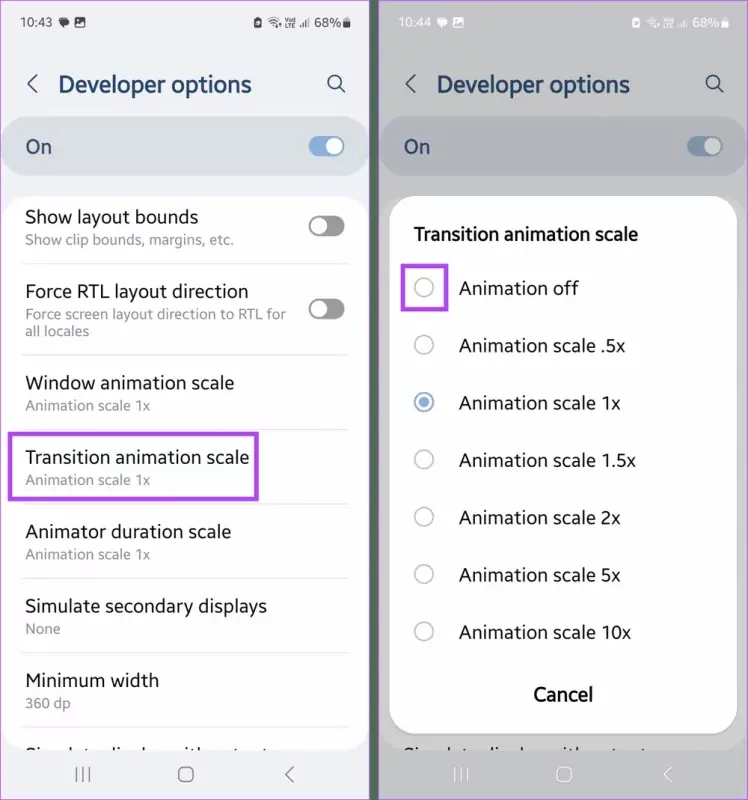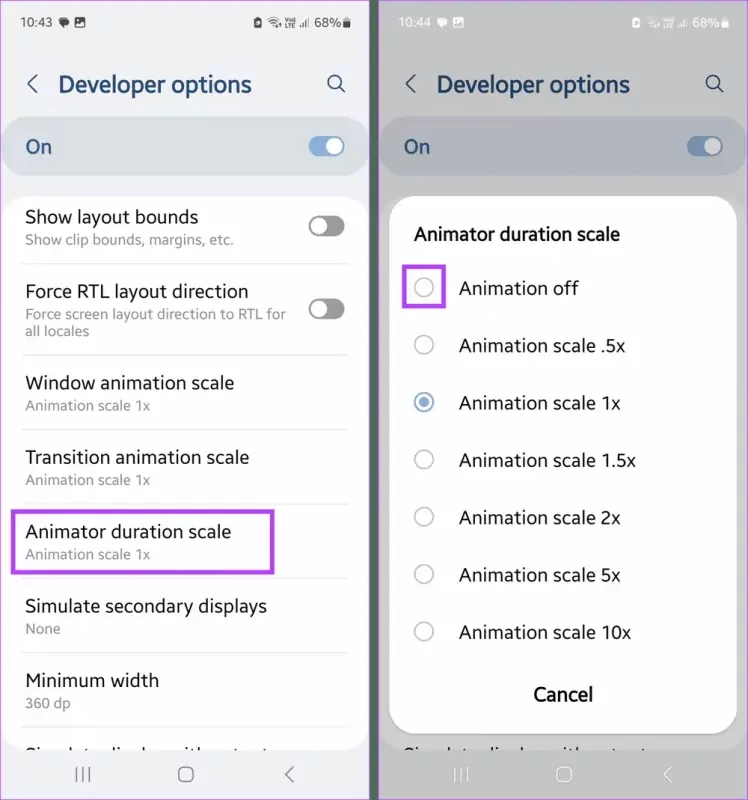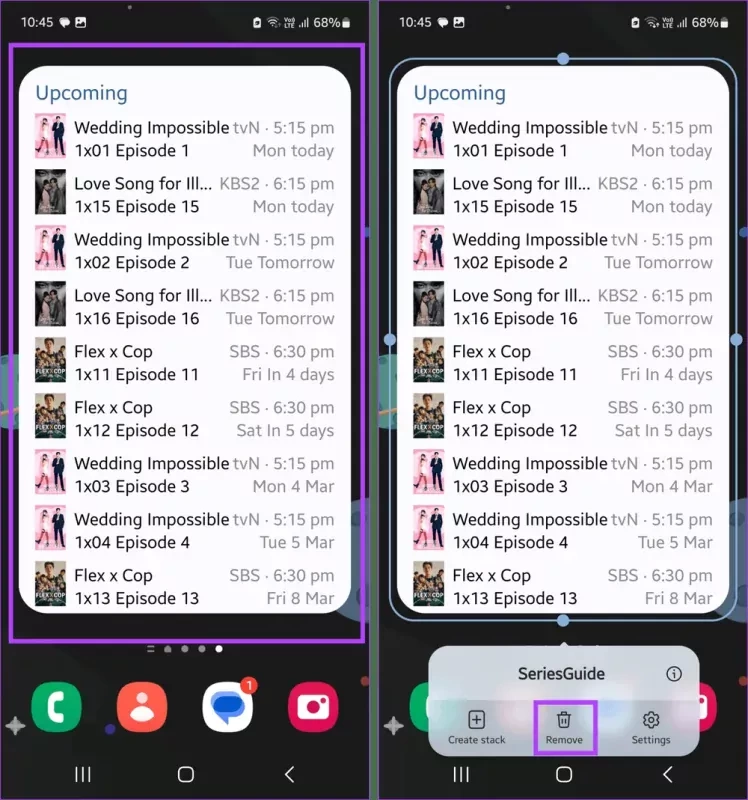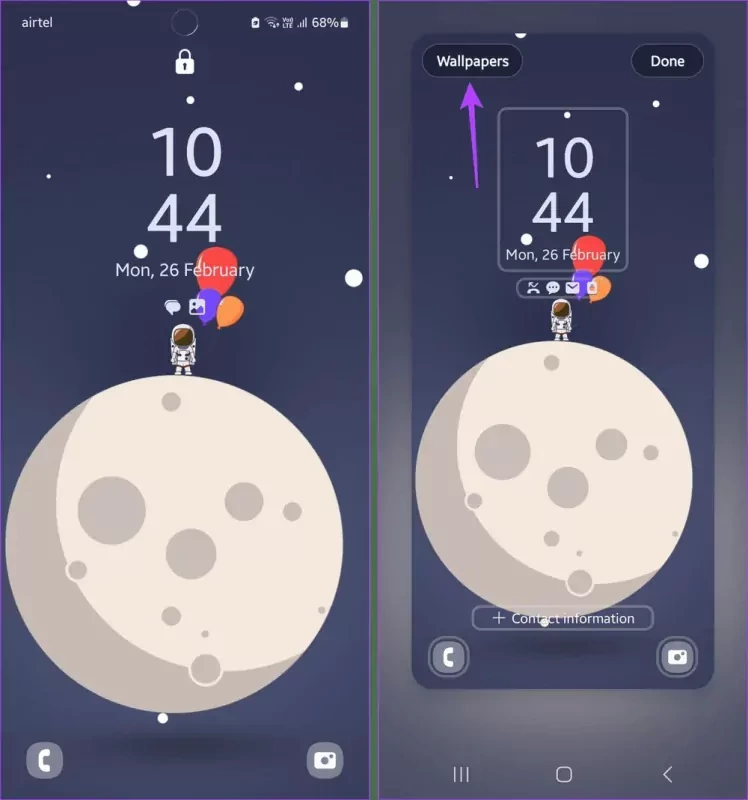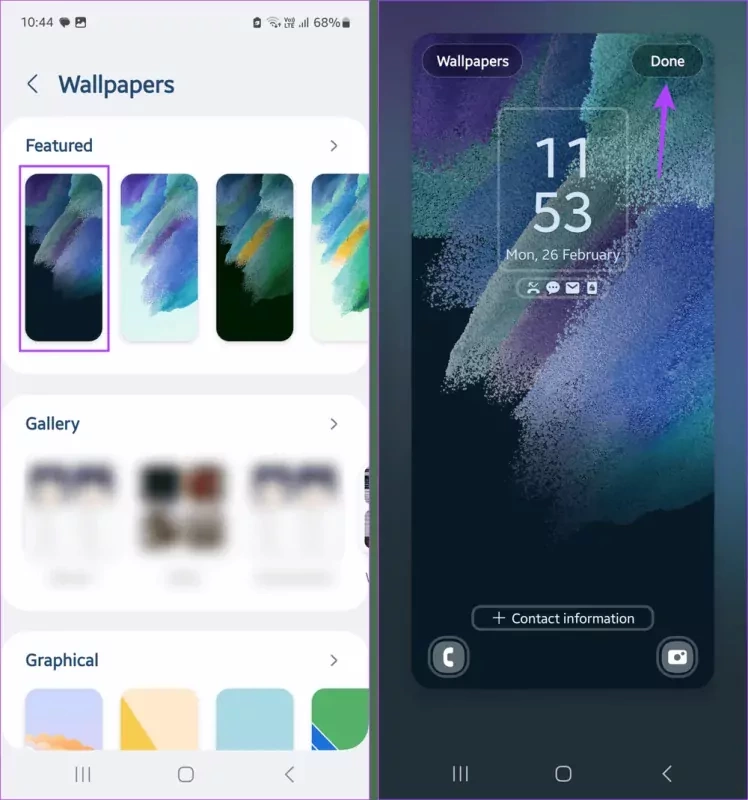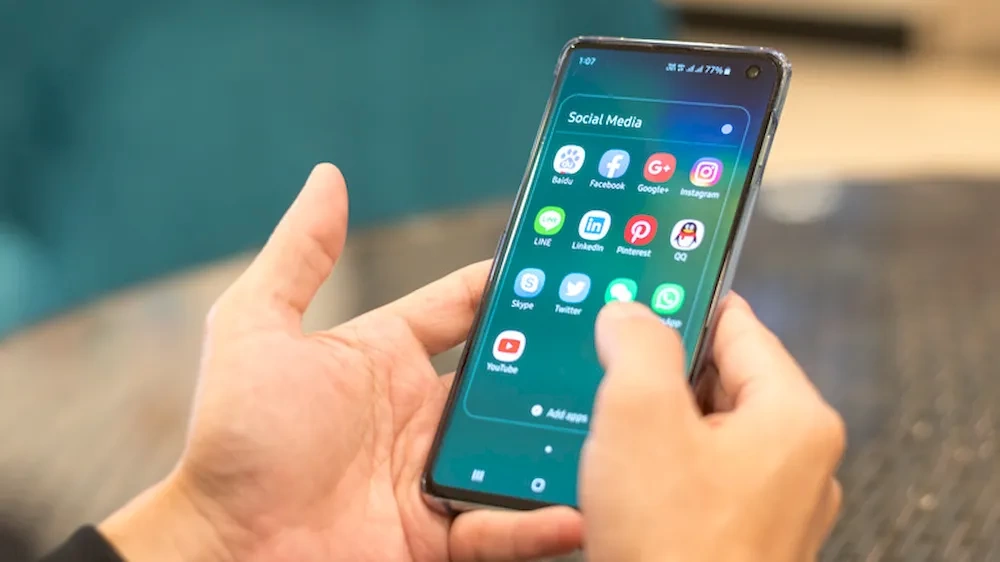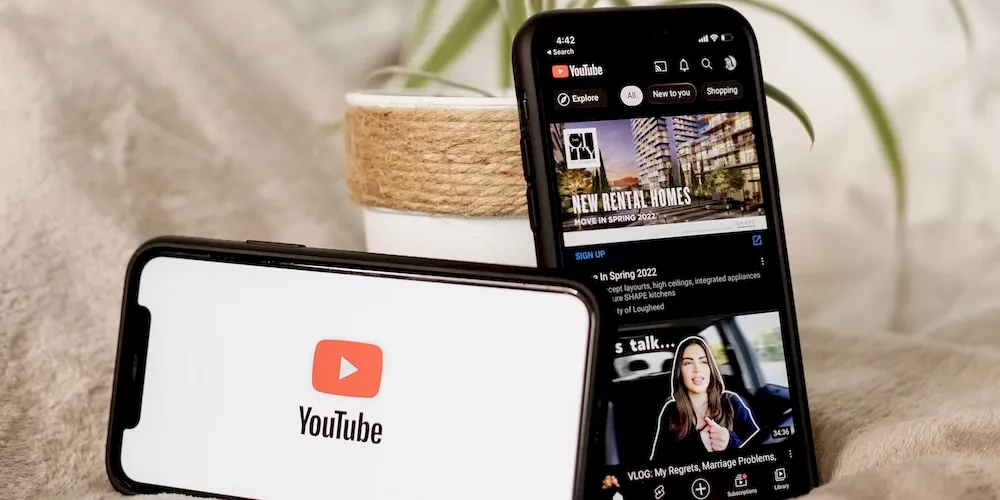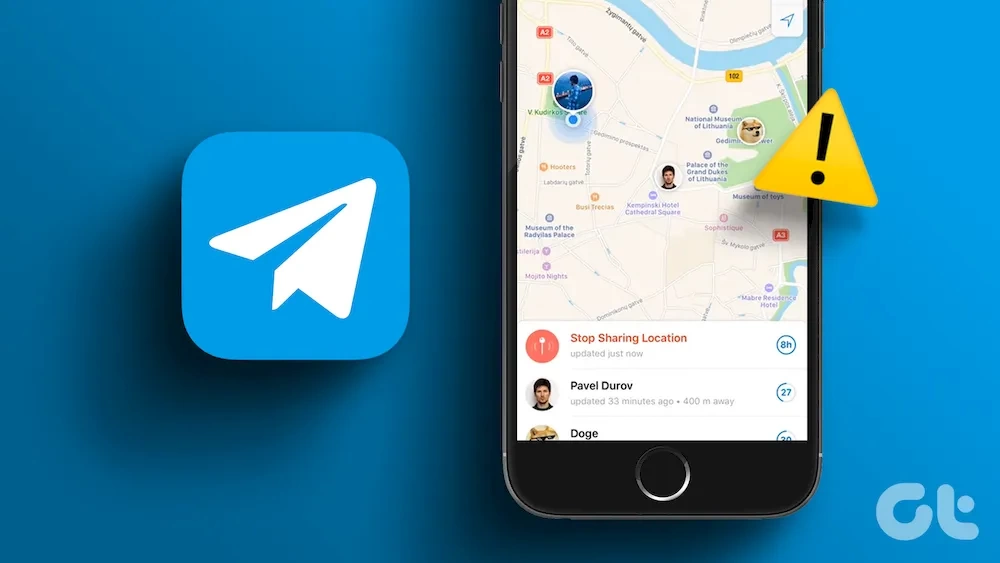خیلی وقتها دستگاه هوشمند با حافظه ذخیرهسازی متوسطی را خریداری میکنیم و گمان میکنیم که این میزان از حافظه میتواند در طول مدت استفاده از دستگاه برای ما کافی باشد، ولی با گذر زمان میبینیم که محتوای درون گوشی از جمله فیلمها و ویدیوها و سایر برنامهها تمام حافظه دستگاه را اشغال کردند در نتیجه دستگاه در هنگام انجام کارهای مختلف با مشکل روبرو خواهد شد.
در چنین وقتهایی سادهترین کارها نیز مانند ارسال پیام به سختی انجام میشود و ممکن است دستگاه اندرویدی شما هنگ کند و یا با مشکلات متعدد دیگری روبرو شود. بنابراین چاره چیست؟ در چنین وقتهایی چگونه باید مشکل پر شدن حافظه و هنگ کردن دستگاه را حل کنیم؟ برای پاسخ به این سوال باید بگوییم که ما مانند همیشه در اینجا هستیم تا به شما یاد بدهیم که چگونه مشکلات مختلف خود را در حوزه فناوری و گوشیهای هوشمند برطرف کنید.
پس اگر شما نیز یک گوشی اندرویدی در اختیار دارید و اخیرا متوجه شدهاید که حافظه دستگاه پر شده است و کارهای مختلف به سختی انجام میشوند، بهتر است که تا انتهای این مطلب همراه ما باشید. چون ما قصد داریم اطلاعات زیادی درباره نحوه پاک کردن حافظه اشغال شده گوشی اندرویدی و برطرف کردن مشکلات درباره پر بودن حافظه دستگاه را برای شما بیان کنیم.
راههای زیادی برای پاک کردن رم گوشی اندرویدی شما وجود دارد. با این حال، اگر اخیرا با این مشکل روبرو شدهاید، باید بررسی کنید که کدام ویجت، فیلم یا برنامه بیشترین حجم از حافظه دستگاه را به خود اشغال میکنند. ما در ادامه به شما یاد خواهیم داد که چگونه این کارها را انجام دهید و به بهترین نحو حافظه گوشی اندرویدی خود را پاکسازی کنید. بنابراین برای اطلاعات بیشتر در زمینه فناوری و گوشیهای هوشمند این مطلب را تا انتها بخوانید.
بعد از پاکسازی حافظه اشغال شده دستگاه چه اتفاقی میافتد؟
قبل از اینکه به سراغ پاک کردن حافظه اشغال شده گوشی اندروید برویم میخواهیم به شما نشان دهیم که بعد از پاکسازی حافظه اشغال شده دستگاه چه اتفاقی برای گوشی اندرویدی شما رخ خواهد داد! پس بیایید در ادامه آنها را با هم بخوانیم:
- توقف و ایجاد مشکلات ناگهانی در برنامهها: پاکسازی حافظه اشغال شده دستگاههای اندرویدی به کاربران امکان میدهد تا از مشکلات بسیاری از برنامهها مانند خروج ناگهانی از برنامه جلوگیری کنند. این مشکل معمولا به دلیل کمبود حافظه دستگاه ایجاد میشود که شما میتوانید با پاک کردن حافظه رم آن را متوقف کنید.
- جلوگیری از مشکلاتی مانند تخلیه زودهنگام باتری: کم کردن حافظه اشغال شده به دستگاه امکان میدهد تا سایر کارهای مربوط به گوشی را بهتر انجام دهد و در طولانی مدت بتواند روی عمر باتری دستگاه تاثیر داشته و از کاهش زود هنگام آن جلوگیری کند. با این حال، برخی از عوامل دیگر میتواند بر این امر تأثیر بگذارد.
- افزایش سرعت انجام چندین کار باهم: معمولا استفاده از چندین برنامه به طور همزمان میتواند روی فرایند گوشی تاثیر بگذارد. بنابراین اگر حافظه رم دستگاه کافی نباشد ممکن است در هنگام جابجایی بین برنامهها با مشکل روبرو شوید. پاک کردن رم به دستگاه شما کمک میکند تا چندین کار را آسانتر با دستگاه خود انجام دهید و از برنامههای مختلف استفاده کنید.
- کاهش زمان لودینگ یا بارگذاری برنامه: هنگامی که برنامهای را در دستگاه اندرویدی خود باز میکنید دستگاه باید سعی کند که در کمترین زمان آن را بارگذاری کرده و به شما نشان دهد. بنابراین پرسرعت بودن دستگاه میتواند روی زمان لودینگ برنامهها تاثیر بسزایی داشته باشد. پس اگر دستگاه شما حافظه ذخیره سازی کافی برای این کار نداشته باشد به مرور متوجه خواهید شد که زمان بارگیری برنامهها افزایش یافته است.
در هر صورت حالا بیایید به سراغ نحوه پاکسازی حافظه اشغال شده دستگاههای اندرویدی برویم و به شما یاد بدهیم که چگونه سرعت دستگاه خود را افزایش دهید.
این مطلب را نیز بخوانید: هر چند وقت یکبار باید به سراغ خرید یا تعویض گوشی اندرویدی برویم؟
چگونه رم اشغال شده را در گوشی اندرویدی خود پاک کنیم؟
اکنون که اطلاعات زیادی درباره تاثیر پاکسازی رم اشغال شده در گوشیهای اندرویدی در اختیار دارید، میتوانید بهتر درک کنید که چرا این کار از اهمیت بالایی برخوردار است و باید هرچه زودتر نسبت به انجام آن اقدام کنید.
ما در ادامه این مقاله در مراحل مختلفی برای شما ذکر خواهیم کرد که چگونه رم اشغال شده گوشی اندرویدی خود را پاک کنید و سرعت برنامهها را افزایش دهید. پس بیایید برای اطلاعات بیشتر به سراغ بررسی این ترفندها برویم:
استفاده از گزینه فورس استاپ یا توقف اجباری
برخی از برنامهها وجود دارند که نسبت به سایر اپلیکیشنها حافظه بیشتری را از دستگاه اندرویدی شما اشغال میکنند. شما میتوانید برای دیدن این برنامهها به تنظیمات دستگاه خود بروید و از بخش برنامهها بزرگترین اپلیکیشنها را که حافظه زیادی از دستگاه اشغال کردهاند ببینید. در همین بخش میتوانید روی برنامه مورد نظر خود کلیک کرده و روی گزینه توقف اجباری بزنید تا تمام فرایندهای برنامه در پس زمینه متوقف شده و سرعت دستگاه افزایش یابد. ما مراحل انجام این کار را در پایین برای شما بیان کردهایم.
ولی در ابتدا به سراغ نحوه فعال کردن گزینههای توسعه دهنده میرویم و پس از آن به بررسی میزان مصرف حافظه در دستگاه اندرویدی میپردازیم، با ما همراه باشید.
مرحله 1: تنظیمات را باز کنید و روی About phone ضربه بزنید.
مرحله 2: روی Software information ضربه بزنید. حالا به دنبال Build number بگردید، سپس، پنج یا هفت بار پشت سر هم به سرعت روی آن بزنید. حالا پین یا رمز عبور دستگاه خود را وارد کنید تا گزینه توسعهدهنده فعال شود.
مرحله 3: اکنون به عقب برگردید و به صفحه تنظیمات بیایید و روی گزینه Developer ضربه بزنید.
مرحله 4: سپس روی Memory ضربه بزنید.
مرحله 5: در اینجا، روی منوی کشویی بزنید تا گزینههای مختلف برای شما نشان داده شوند. سپس برای انتخاب مدت زمان استفاده از حافظه مربوطه روی یکی از زمانها کلیک کنید.
مرحله 6: پس از اتمام، روی Memory usage ضربه بزنید و برنامههایی را حافظه زیادی از دستگاه اشغال کردهاند انتخاب کنید.
سپس، از مراحل زیر استفاده کرده تا هر یک از برنامههای دلخواه خود را متوقف کنید.
مرحله 1: منوی تنظیمات را باز کنید و روی Apps ضربه بزنید.
مرحله 2: در اینجا، روی برنامه دلخواه خود که میخواهید توقف اجباری را روی آن اجرا کنید بزنید.
مرحله 3: سپس گزینه Force stop را انتخاب کنید.
مرحله 4: پس از آن، گزینه OK را انتخاب کنید تا برنامههای دلخواه شما توقف اجباری شوند. شما میتوانید از این مراحل گفته شده برای توقف اجباری سایر برنامهها و کاهش مصرف رم در اندروید، بهره ببرید.
حذف برنامههای ناخواسته
برخی از برنامهها قادرند بدون اجازه شما در پسزمینه در حال اجرا باشند. این امر مشکلات متعددی را برای دستگاه ایجاد میکند، برای مثال نه تنها میتواند باتری دستگاه را تخلیه کند، بلکه حافظه اضافی دستگاه را نیز اشغال کرده و باعث میشود که رم دستگاه زودتر از موعد پر شود.
شما میتوانید در صورت بروز چنین مشکلاتی، برنامه موردنظر را حذف کرده و به طور کلی از دستگاه اندرویدی خود پاک کنید. این کار باعث آزاد شدن فضا و ایجاد حافظه در اندروید میشود. البته با بروزرسانی در اینجا نحوه انجام آن آمده است.
نکته: همچنین میتوانید بهروزرسانیهای سیستم دستگاه اندرویدی را به صورت منظم دانلود و روی دستگاه نصب کنید تا از بروز چنین مشکلاتی جلوگیری شود.
به هر حال ما در ادامه نحوه انجام این کار را برای شما توضیح دادهایم:
مرحله 1: تنظیمات را باز کنید و روی Apps ضربه بزنید.
مرحله 2: در میان برنامههای نصب شده در دستگاه اسکرول کنید و روی برنامه دلخواه خود ضربه بزنید.
مرحله 3: در اینجا، روی Uninstall ضربه بزنید.
مرحله 4: سپس روی OK ضربه بزنید. صبر کنید تا برنامه به طور کامل uninstall یا حذف نصب شود. سپس، به صفحه برنامهها برگردید و هر برنامه دیگری را که از آن خیلی استفاده نمیکنید و تنها حافظه دستگاه را به خود مشغول کرده است، انتخاب کنید و آنها را از گوشی اندرویدی خود حذف کنید.
بستن برنامههای پس زمینه
یکی از نکات مفیدی که میتوانید با استفاده از آن، رم دستگاه را پاکسازی کنید، بستن برنامهها در پس زمینه است. گزینه Recent به شما امکان میدهد تا به راحتی به برنامههایی که در حال حاضر در پس زمینه باز هستند دسترسی داشته باشید. با این گزینه، میتوانید به صورت همزمان بین برنامه جابجا شوید و کارهای مختلفی را انجام دهید.
با این حال، این برنامهها حافظه دستگاه شما را اشغال میکنند و به مرور زمان فرآیندها را کاهش خواهند داد. برای جلوگیری از این اتفاق، به برنامههای پس زمینه بروید و آنها را ببندید. مراحل انجام آن را در ادامه برای شما ارائه کردهایم:
مرحله 1: برای باز کردن برنامهها روی نماد Recent که معمولا به عنوان سه خط عمودی یا مربع است، ضربه بزنید.
مرحله 2: حالا با انگشت خود صفحه را به بالا بکشانید و برنامههای مختلف موجود در اینجا را مشاهده کنید.
این مراحل را تکرار کنید تا تمام برنامههای پسزمینه باز شده در حال حاضر روی گوشی اندروید خود ببندید. حالا میتوانید با کلیک بر روی برنامههای دلخواه، برنامه موردنظر خود را در این بخش مشاهده کنید.
غیرفعال کردن انیمیشنهای دستگاه
پویانمایی یا انیمیشن برنامهها به شما کمک میکنند تا تجربه جذابتری از استفاده از دستگاه کسب کنید. با این حال، آنها معمولا منجر به افزایش حافظه اشغال شده از دستگاه میشوند و کارکرد گوشی را کاهش خواهند داد. در این صورت، تنها کاری که باید انجام دهید این است که انیمیشنهای گوشی اندرویدی خود را غیرفعال کنید و گوشی خود را به حالت اولیه آن برگردانید.
برای انجام این کار، در ابتدا گزینههای توسعه دهنده را در دستگاه اندروید خود فعال کنید و سپس مراحل زیر را دنبال کنید:
مرحله 1: تنظیمات را باز کنید و روی Developer options ضربه بزنید.
مرحله 2: به پایین اسکرول کنید و روی گزینه Window animation scale بزنید.
مرحله 3: سپس Animation off را انتخاب کنید.
مرحله 4: در مرحله بعد، به دنبال Transition animation scale بگردید و روی آن کلیک کنید.
مرحله 5: در اینجا از شما خواسته میشود که این گزینه را خاموش کنید بنابراین، روی Animation off بزنید.
مرحله 6: در آخر، روی Animator duration scale بزنید.
مرحله 7: در نهایت، دوباره Animation off را انتخاب کنید تا تغییرات ذخیره شوند.
حذف ویجتها
اگر از جمله کاربرانی هستید که در دستگاه اندرویدی خود از ویجتهای مختلف استفاده میکنید، بنابراین تعجبی ندارد که ببینید حافظه دستگاه زودتر از قبل پر میشود. یکی از دلایل این امر آن است که ویجتهای اندرویدی در پسزمینه بهروزرسانی میشوند تا جدیدترین اطلاعات را به شما نشان دهند. این کار به برنامهها نیز کمک میکند تا فعال بمانند و آخرین اطلاعات را ارائه کنند.
بنابراین، اگر اخیرا ویجت جدیدی را به دستگاه اضافه کردهاید و با مشکلاتی نظیر پر شدن حافظه دستگاه و کاهش سرعت انجام برنامههای مختلف روبرو شدهاید، بهتر است که ویجتهای نه چندان ضروری خود را حذف کنید. با این کار، سرعت برنامهها افزایش یافته و حافظه اشغال شده در رم دستگاه کاهش مییابد. در ادامه نحوه انجام این کار را برای شما شرح دادهایم:
مرحله 1: در صفحه اصلی دستگاه اندرویدی خود ویجت مربوطه را پیدا کنید.
مرحله 2: برای مشاهده گزینههای بیشتر، به مدت چند ثانیه روی ویجت موردنظر نگه داشته باشید.
مرحله 3: در اینجا، روی Remove ضربه بزنید. به همین راحتی، توانستید ویجت مربوطه را حذف کرده و از کند شدن بیشتر دستگاه جلوگیری کنید.
عدم استفاده از والپیپرهای داینامیک و پویا
بسیاری از دستگاههای اندرویدی امروزی به والپیپرهای داینامیک و پویا مجهز شدهاند، ولی بهتر است که به هیچ وجه از این نوع از تصاویر زمینه استفاده نکنید. چون این والپیپرها معمولا حافظه دستگاه را به خود اشغال میکنند و ممکن است عملکرد دستگاه نیز با مشکل روبرو شود. پس همیشه سعی کنید که از تصاویر زمینه ثابت استفاده کنید. اگرچه این نوع از تصویر زمینه جذابیت زیادی ندارد ولی به آزادسازی رم در دستگاه اندرویدی شما کمک میکند. برای انجام آن مراحل زیر را دنبال کنید:
مرحله 1: قفل دستگاه اندرویدی خود را باز کنید، حالا صفحه اصلی گوشی را مشاهده میکنید.
مرحله 2: در این بخش، چند ثانیه روی صفحه اصلی گوشی خود نگه داشته باشید. بنابراین روی Wallpapers در بالا سمت چپ یا در دیگر دستگاهها مانند شیائومی در پایین سمت چپ ضربه بزنید.
مرحله 3: در لیست والپیپرها اسکرول کنید و سپس تصویر مربوطه را انتخاب کنید.
مرحله 4: در اینجا ببینید که تصویر زمینه جدید چگونه به نظر میرسد. سپس روی Done ضربه بزنید تا تصویر زمینه جدید جایگزین قبلی شود. به همین راحتی توانستید پس زمینه جدیدی انتخاب کنید که علاوه بر افزایش سرعت عملکرد دستگاه، حافظه زیادی نیز از دستگاه اشغال نمیکند.
والپیپر استاتیک یا ثابت در گوشی اندرویدی آنقدرها هم بد نیست و میتواند میزان حافظه اشغال شده دستگاه اندرویدی را پاکسازی کند. در ادامه قصد داریم به سراغ سوالات متداول این موضوع برویم و باهم پاسخ آنها را بررسی کنیم.
این مطلب را نیز بخوانید: نحوه ساخت قفل تلگرام؛ چگونه در گوشی هوشمند و دسکتاپ قفلی برای تلگرام تعیین کنیم؟
سوالات متداول در مورد کاهش رم در تلفن های اندرویدی
آیا میتوان از برنامههای شخص ثالث پاککننده رم استفاده کرد؟
اکثر دستگاههای اندرویدی به گزینههایی برای مشاهده میزان مصرف فعلی رم دستگاه مجهز شدهاند. بنابراین با مشاهده میزان رم دستگاه میتوانید نسبت به انجام اقدامات مختلف برای پاکسازی آن اقدام کنید. البته بسیاری از برنامههای شخص ثالث نیز وجود دارند که برای پاکسازی رم اشغال شده دستگاه اندرویدی کاربرد دارند. ولی توصیه ما به شما این است که به هیچ وجه از این نوع از برنامهها استفاده نکنید، چرا که آنها میتوانند به دادههای حساس دستگاه دسترسی داشته باشند.
هر کاربر به چه میزان از رم روی دستگاه خود نیاز دارد؟
هر دستگاه اندرویدی باید بین 2 تا 4 گیگابایت رم داشته باشد تا برنامههای مختلف به راحتی روی آن انجام شوند و تجربه روانتری را ایجاد کنند. با این حال، اگر شخصی گیمر باشد، یا از برنامههای سنگینی روی دستگاه استفاده کند، رم 4 گیگابایتی کافی نخواهد بود. پس باید به نیاز خود دقت کنید، اگر با گوشی اندرویدی خود کار سنگینی انجام نمیدهید، استفاده از گوشی با رم 4 گیگابایت مناسب است. ولی اگر گیمر، برنامهنویس، تولیدکننده محتواهای ویدیویی و غیره هستید، بدون هیچ معطلی به سراغ دستگاههایی با رم داخلی 8 تا 12 گیگابایت بروید.
جمعبندی
ما در این مطلب به سراغ پاکسازی رم اندروید رفتیم و به شما یاد دادیم که چگونه حافظه اشغال شده در گوشیهای اندرویدی را پاک کنید. پاک کردن حافظه اشغال شده در گوشیهای اندرویدی میتواند کارکرد گوشی را بهبود بخشد و سرعت برنامههای مختلف موجود در گوشی را افزایش دهد. بنابراین اگر به تازگی گوشی اندرویدی شما با مشکلات فراوانی روبرو شده است، با مراجعه به این مقاله و مشاهده ترفندهای مختلف این مشکلات را حل کنید.
ما در این مطلب ترفندهای متفاوتی را برای شما ارائه کردیم که با استفاده از آنها بتوانید به پاکسازی حافظه دستگاه اندرویدی خود بپردازید. برای مثال اگر به تازگی از ویجت جدید، والپیپر پویا و غیره استفاده کردهاید، سعی کنید که هرچه زودتر استفاده از آنها را غیر فعال کنید. اگرچه ویجتها و والپیپرهای پویا میتوانند جذابیت استفاده از گوشی اندرویدی را افزایش دهند ولی از طرفی باعث کندتر شدن دستگاه میشوند.
یکی از دلایل این امر پر شدن حافظه دستگاه است که منجر به کندتر شدن آن میشود. در هر صورت شما میتوانید با حذف کردن برنامههایی که حجم زیادی را از دستگاه اشغال کردند، رم دستگاه اندرویدی خود را پاک کرده یا اینکه از دیگر ترفندهای موجود در این مقاله استفاده کنید. ما سعی کردهایم که با ارائه راهنمای تصویری به شما کمک کنیم تا در هر یک از مراحل به آسانی سرعت برنامهها را افزایش دهید و درک مراحل مختلف را آسانتر کنید.
امیدواریم که این مطلب برای شما مفید واقع شده باشد و توانسته باشید با استفاده از اطلاعاتی که در این مقاله به آنها اشاره کردهایم رم اشغال شده در دستگاه اندرویدی خود را پاک کنید و سرعت اجرای برنامهها را افزایش دهید. شما از کدام یک از این روشها برای بهبود سرعت برنامههای خود استفاده کردید؟ لطفا نظرات خود را در بخش کامنتها برای ما بنویسید و سوالاتتان را از کارشناسان سایت آیتیرسان بپرسید.